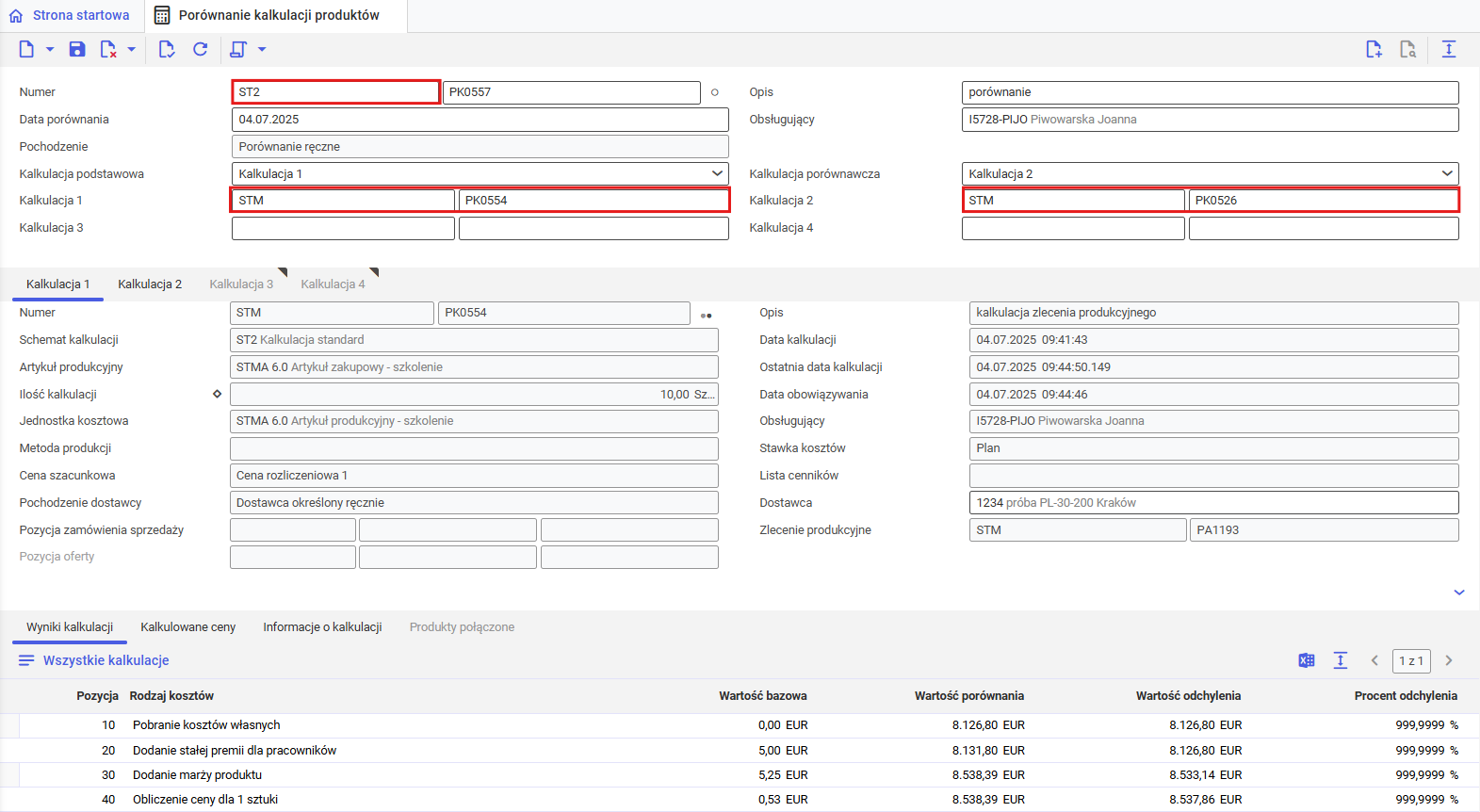Moduł Kalkulacje umożliwia wycenę produktów na podstawie kosztów materiałów oraz kosztów produkcji. Na podstawie schematu obliczeń zdefiniowanego w aplikacji Schematy kalkulacji użytkownik może wprowadzić dodatkowe zmienne takie jak marża czy rabat, które pozwolą na obliczenie końcowej ceny produktu. Wybrane wyniki kalkulacji mogą służyć do aktualizacji ceny w cennikach lub aktualizacji ceny szacunkowej artykułu.
W artykule przedstawiono przykładowy proces biznesowy pozwalający na obliczenie oraz porównanie kosztów artykułu na różnych etapach produkcyjnych. Poniżej zostały przedstawione etapy procesu biznesowego:
- Utworzenie nowego centrum kosztowego
- Zdefiniowanie nowego rodzaj usług
- Utworzenie nowego rodzaju kosztów
- Zdefiniowanie stawek kosztowych
- Utworzenie nowej klasyfikacji artykułu
- Podpięcie kosztów oraz klasyfikacji do konta księgowego
- Utworzenie struktury produkcyjnej
- Utworzenie schematu kalkulacji
- Utworzenie rodzaju kalkulacji
- Utworzenie kalkulacji wstępnej
- Utworzenie zlecenia produkcyjnego
- Utworzenie kalkulacji w odniesieniu do zlecenia produkcyjnego
- Zaksięgowanie zlecenia produkcyjnego
- Utworzenie kalkulacji rzeczywistej w odniesieniu do zlecenia produkcyjnego
- Utworzenie porównania kalkulacji produktów
Utworzenie nowego centrum kosztowego
- Należy otworzyć aplikację Centra kosztów
- Należy utworzyć nowe centrum kosztowe przy pomocy przycisku [Dodaj]
- W polu Centrum kosztów należy zdefiniować nazwę nowego centrum kosztowego.
- W polu Oznaczenie należy zdefiniować opis nowego centrum kosztowego.
- Należy zapisać nowe centrum kosztowe przy pomocy przycisku [Zapisz]

Definiowanie nowego rodzaju wydajności
- Należy otworzyć aplikację Rodzaje wydajności.
- Należy utworzyć nową wydajność przy użyciu przycisku [Dodaj].
- W tabeli obszaru roboczego zostanie wygenerowany dodatkowy wiersz.
3. W kolumnie Rodzaj usługi należy zdefiniować nazwę usługi.
4. W kolumnie Oznaczenie należy zdefiniować opis usługi.
5. W kolumnie Jednostka usługi należy wybrać jednostkę usługi.
6. Należy zapisać dodany rodzaj usługi przy pomocy przycisku [Zapisz].
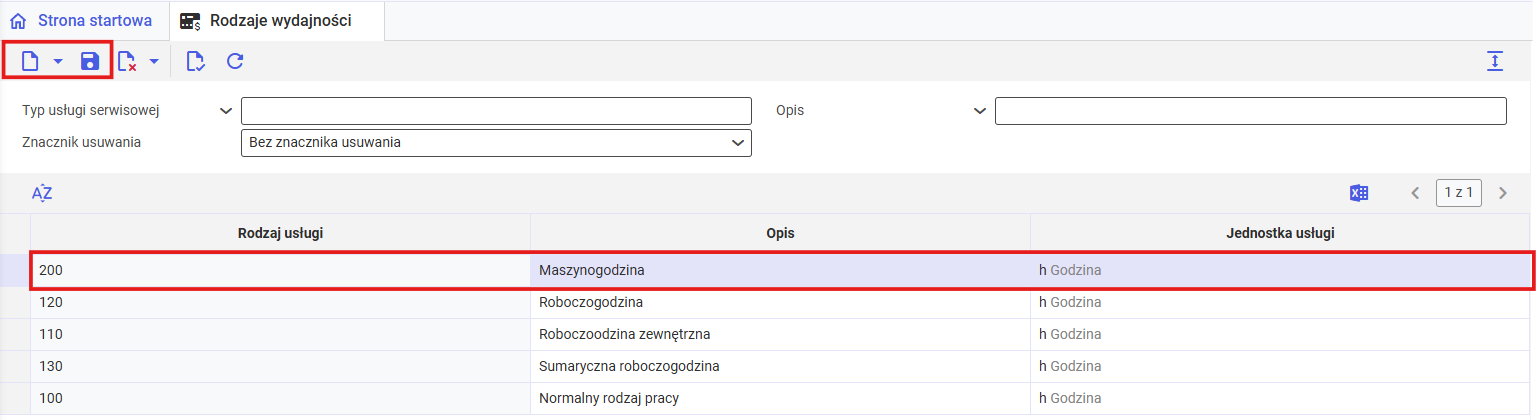
Utworzenie nowego rodzaju kosztów
- Należy otworzyć aplikację Rodzaj kosztów.
2. Należy dodać nowy rodzaj kosztów przy użyciu przycisku [Dodaj].
3. W pierwszej części pola Rodzaj kosztów należy zdefiniować nazwę nowego rodzaju kosztów.
4. W drugiej części pola Rodzaj kosztów należy wybrać typ rodzaju kosztów.
5. W polu Oznaczenie należy zdefiniować opis rodzaju kosztów.
6. W zależności od ustawień księgowych wewnątrz firmy należy zdefiniować odpowiednie ustawienia w zakładkach obszaru roboczego.
7. Należy zapisać nowy rodzaj kosztów przy użyciu przycisku [Zapisz].
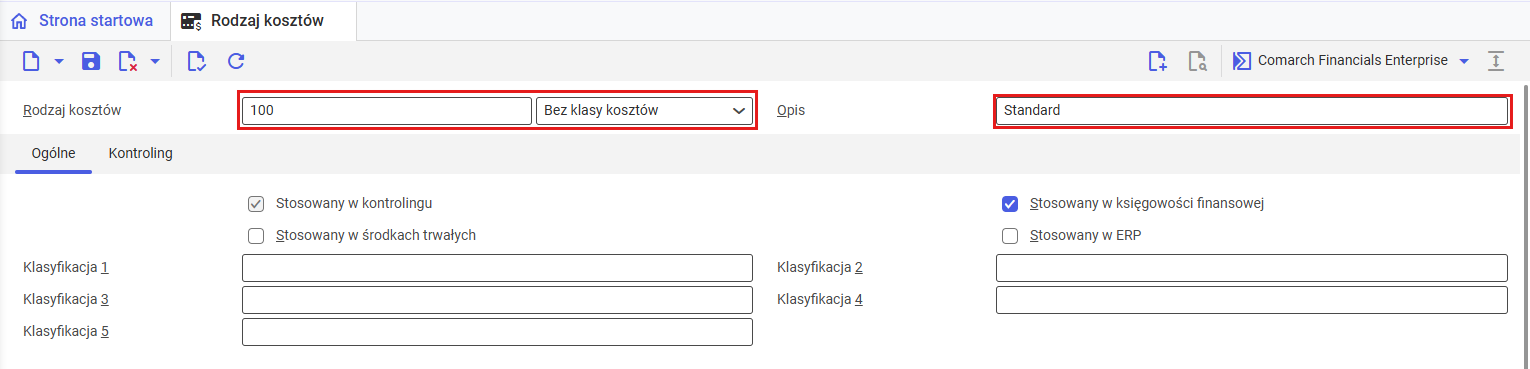
Zdefiniowanie stawek kosztów
- Należy otworzyć aplikację Stawki kosztów
- W polu Centrum kosztów należy wybrać centrum kosztowe, dla którego zostaną utworzone stawki kosztów
- W edytorze pozycji należy zdefiniować nową stawkę kosztów przy użyciu przycisku [Nowy rekord kosztów]
- W polu Rodzaj usługi należy wskazać usługę, dla której definiowana jest stawka kosztów
- W polu Zastosowanie stawki kosztowej należy wybrać odpowiedni sposób zastosowania stawki kosztów. Wybrane zastosowanie będzie wykorzystywane w tworzonym schemacie kalkulacji, a system zgodnie z tym wyborem będzie pobierał odpowiednią wartość stawki kosztów do obliczeń.
- W polu Rodzaj kosztów należy wybrać rodzaj kosztów, dla którego definiowana jest stawka kosztów.
- W polach Okres obowiązywania należy wybrać okres obowiązywania stawki kosztów
- W polu Koszty należy zdefiniować koszt tworzonej stawki kosztów
- Należy dodać stawkę kosztów do centrum kosztów przy pomocy przycisku [Zastosuj aktualną pozycję]
- Należy zapisać przypisanie przy użyciu przycisku [Zapisz]

Utworzenie nowej klasyfikacji artykułu
- Należy otworzyć aplikację Klasyfikacje
- W polu Klasyfikacja należy wybrać wartość Klasyfikacja kont artykułów
- Należy utworzyć nową klasyfikację przy pomocy przycisku [Utwórz węzeł równorzędny]
- W edytorze pozycji należy:
- w polu Węzeł zdefiniować nazwę nowego węzła klasyfikacji
- w polu Oznaczenie zdefiniować opis nowego węzła klasyfikacji
- w polu Pochodzenie konta wybrać wartość Z przyporządkowania kont
- Należy dodać węzeł klasyfikacji za pomocą przycisku [Zastosuj]
- Należy zapisać klasyfikację za pomocą przycisku [Zapisz]
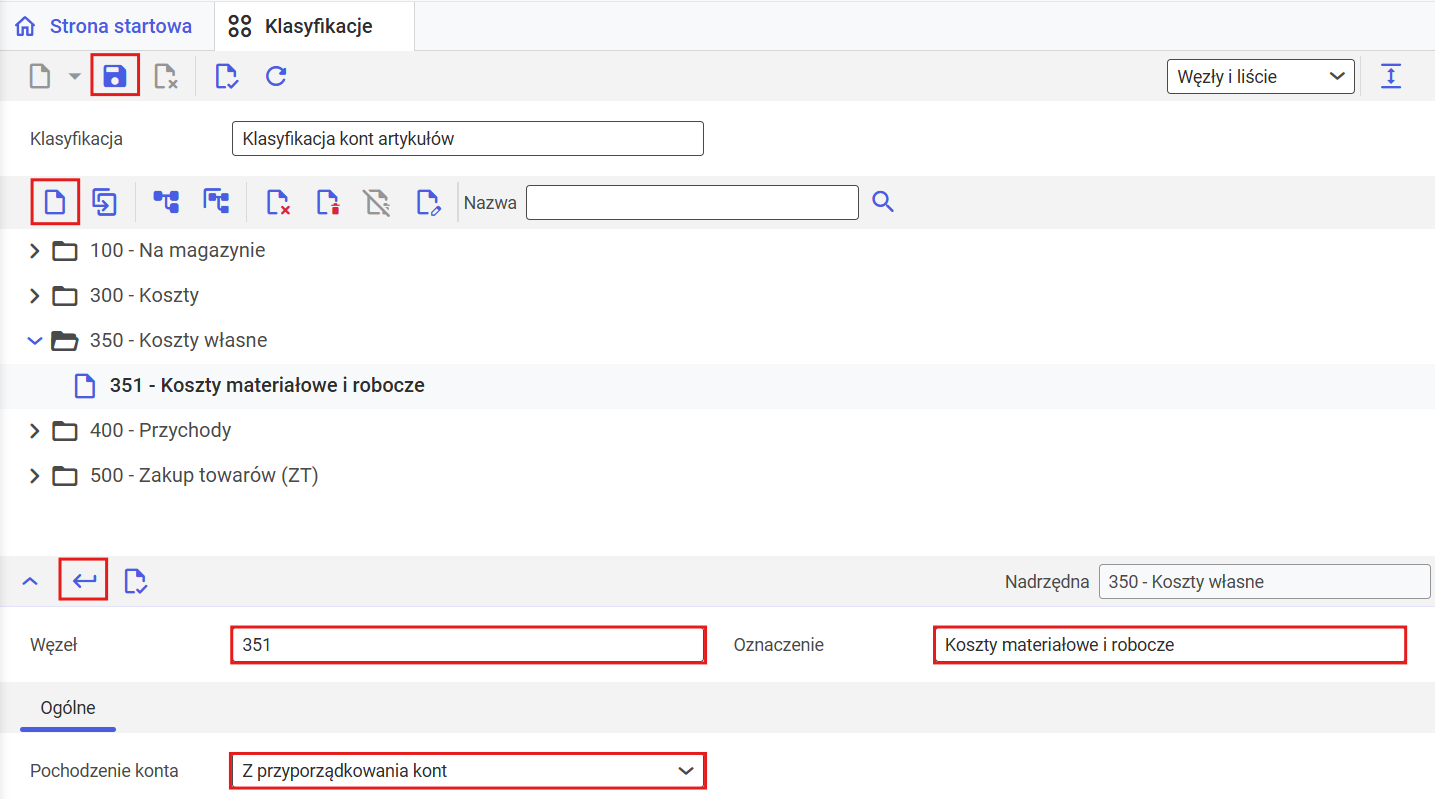
Podpięcie kosztów oraz klasyfikacji do konta księgowego
- Należy otworzyć aplikację Przyporządkowania kont
- W edytorze pozycji na zakładce Ogólne należy:
- utworzyć nowe przyporządkowanie przy użyciu przycisku [Utwórz nową pozycję]
- w polu Klasyfikacja kont artykułów wybrać utworzoną w poprzednim kroku klasyfikację
- w polu Konto przypisać odpowiednie konto księgowe
- w polu Typ konta wybrać wartość Konto stanów magazynowych
- w polu Centrum kosztów przypisać centrum kosztów
- w polach Okres obowiązywania należy zdefiniować czas obowiązywania przyporządkowania
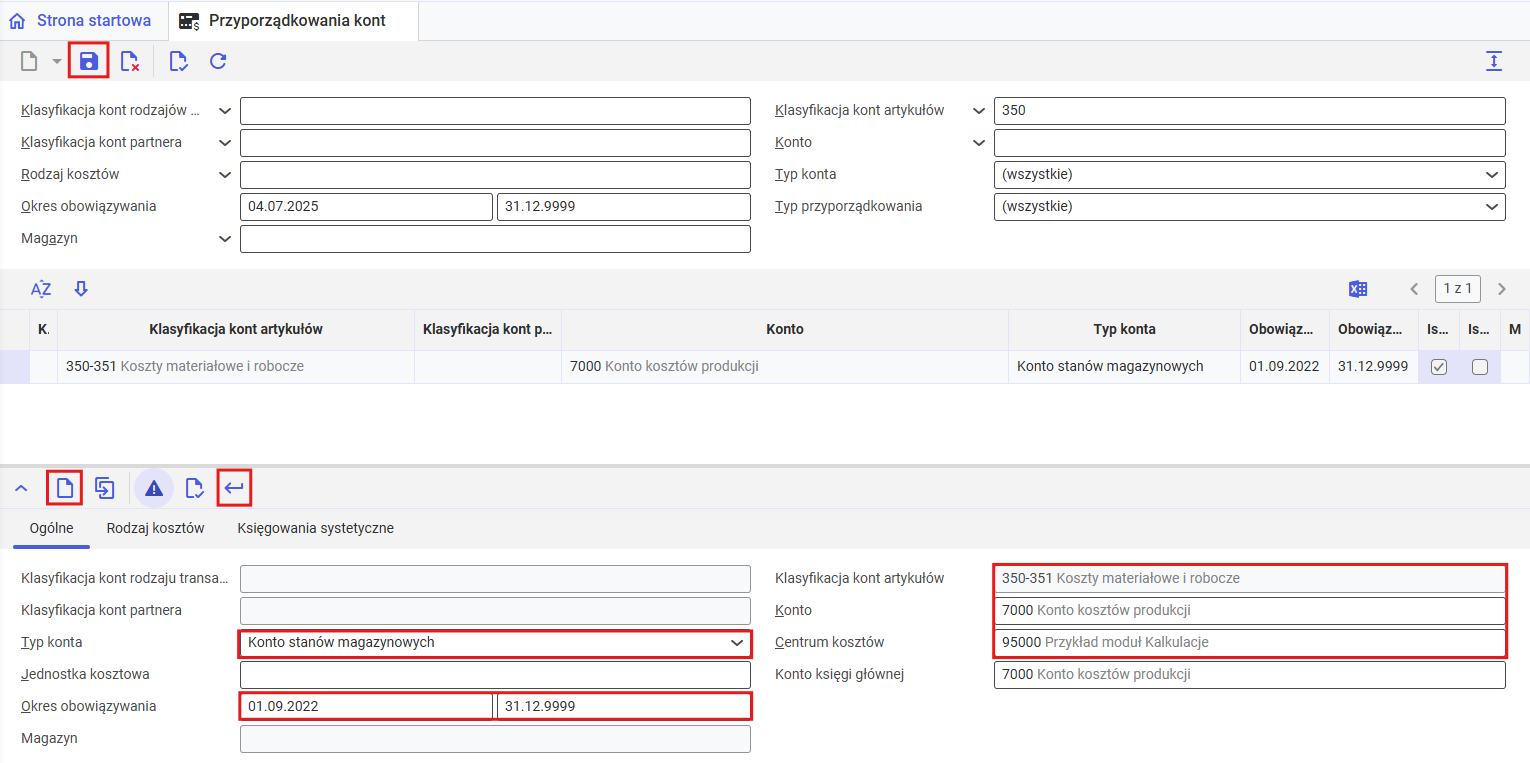
3. W edytorze pozycji na zakładce Rodzaj kosztów należy:
-
- W polu Rodzaj kosztów własnych przypisać odpowiedni rodzaj kosztów
- W polu Rodzaj kosztów zużycia materiałów SMP przypisać odpowiedni rodzaj kosztów
- W polu Rodzaj kosztów dla przychodów z produkcji przypisać odpowiedni rodzaj kosztów
- W polu Rodzaj kosztów dla przychodów z produkcji SMP przypisać odpowiedni rodzaj kosztów
- W polu Rodzaj kosztów dla przychodów z prod. równoleg. przypisać odpowiedni rodzaj kosztów
- W polu Rodzaj kosztów dla przychodów z prod. równoleg. SMP przypisać odpowiedni rodzaj kosztów
4. Należy dodać przyporządkowanie do tabeli przy pomocy przycisku [Zastosuj wprowadzone dane]
5. Należy zapisać przyporządkowanie przy użyciu przycisku [Zapisz]

Utworzenie struktury produkcyjnej
W celu przeprowadzenia procesu kalkulacji należy utworzyć strukturę produkcyjną według instrukcji znajdującej się w artykule Przykład konfiguracji procesu produkcyjnego w systemie z uwzględnieniem poniższych zmian:
- W aplikacji Artykuły → w widoku Rachunkowość → w polu Klasyfikacja konta kosztowego należy przypisaćdo artykułu klasyfikację utworzoną w rozdziale Utworzenie nowej klasyfikacji artykułu
- W aplikacji Artykuły → w widoku Rachunkowość → w polu Klasyfikacja konta zapasów należy przypisać do artykułu klasyfikację utworzoną w rozdziale Utworzenie nowej klasyfikacji artykułu
- W aplikacji Artykuły → w widoku Rachunkowość → w polu Cena 1 należy zdefiniować cenę szacunkową artykułu
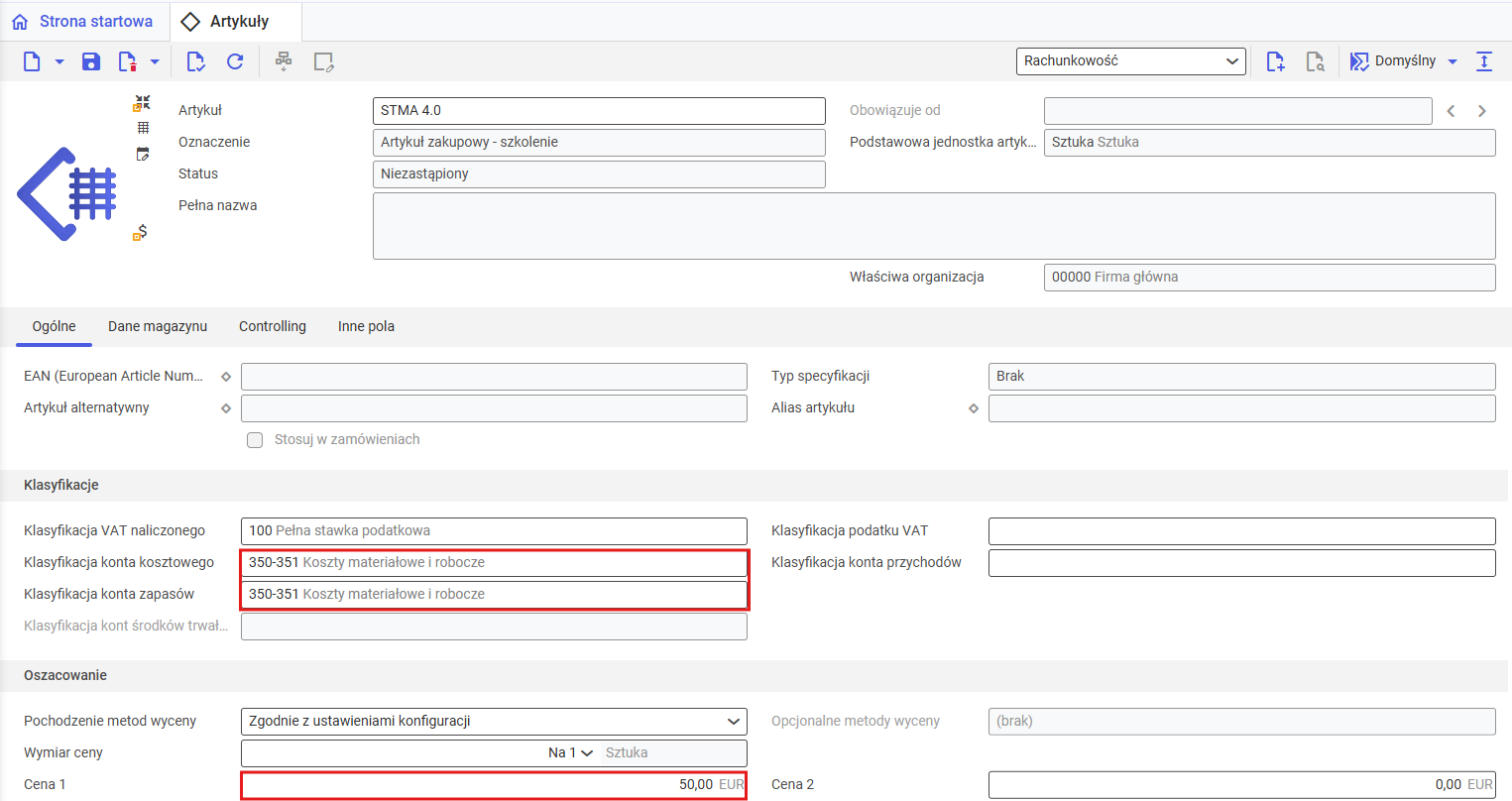
4. W aplikacji Zasoby → w polu Centrum kosztów należy przypisać zasoby do centrum kosztów, dla którego została utworzona struktura przypisania kont w poprzednich rozdziałach
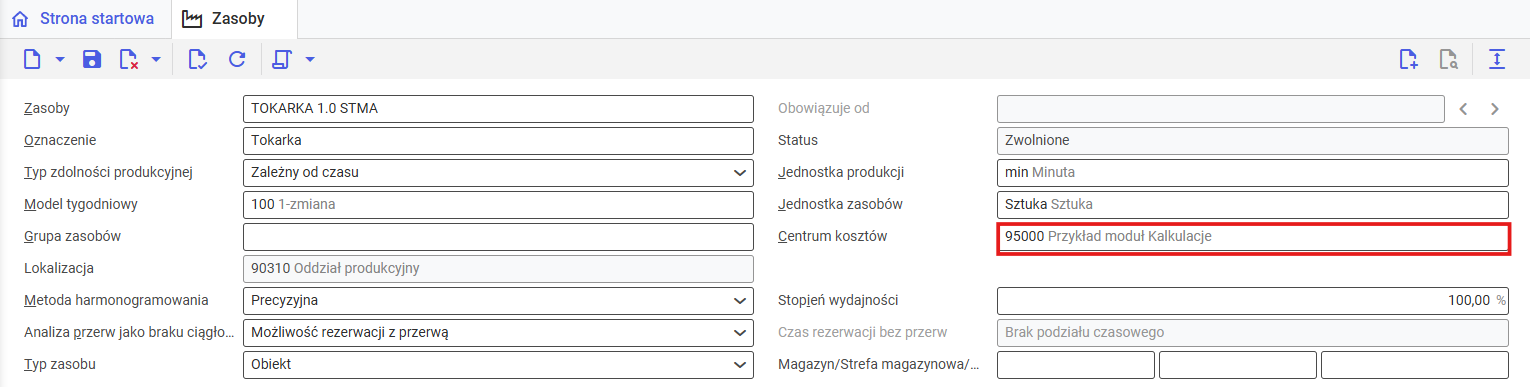
5. W aplikacji Operacje → w edytorze pozycji → w polu Typ usługi serwisowej należy przypisać do dodanych zasobów utworzony typ usługi serwisowej.
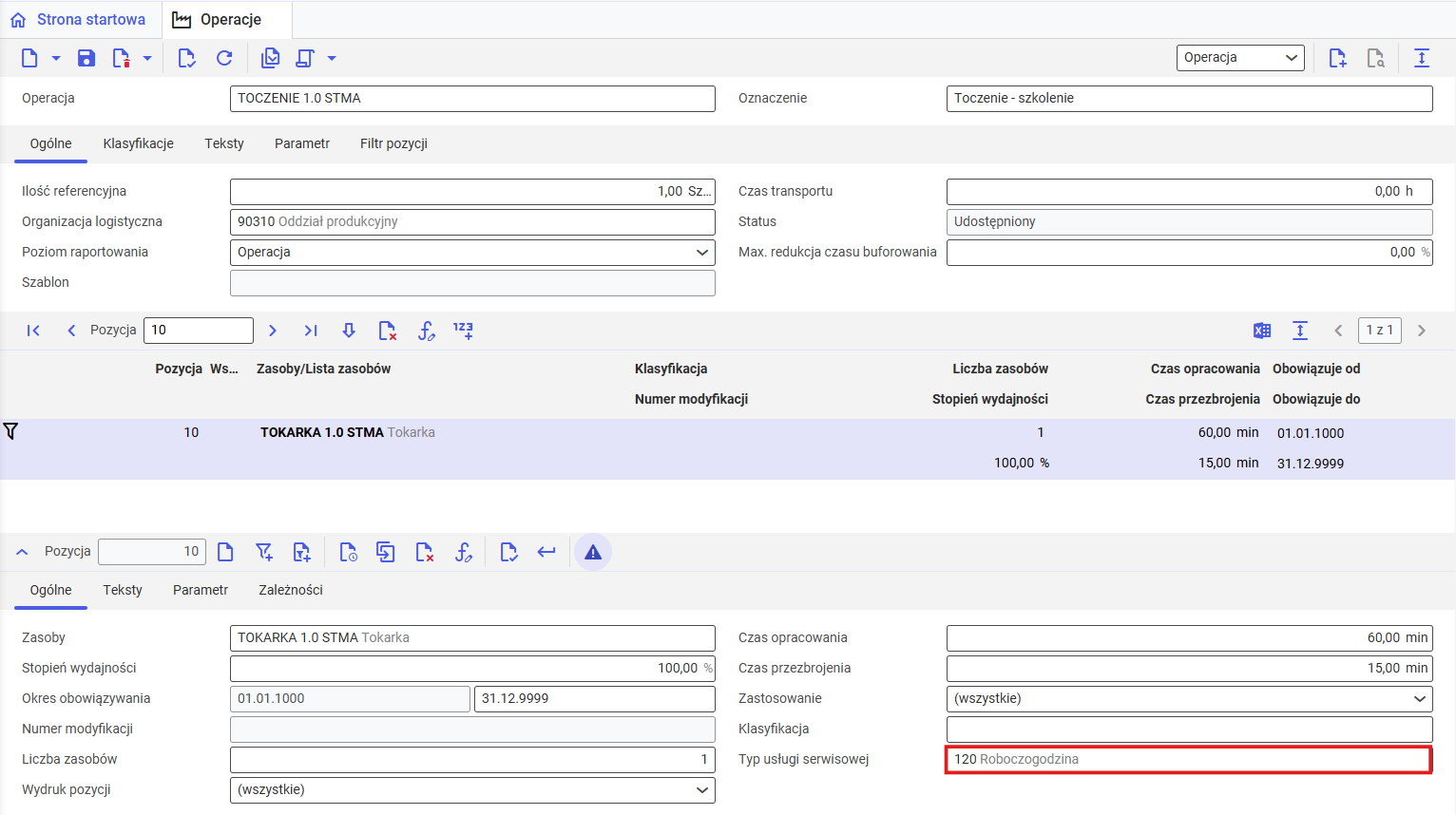
Utworzenie schematu kalkulacji
- Należy otworzyć aplikację Schematy kalkulacji
- Należy utworzyć nowy schemat kalkulacji przy pomocy przycisku [Dodaj]
- W polu Schemat kalkulacji należy zdefiniować nazwę tworzonego schematu kalkulacji
- W polu Oznaczenie należy zdefiniować opis schematu kalkulacji
- W polu Typ należy wybrać wartość Kalkulacja produktu
- W polu Zastosowanie stawki kosztowej należy wybrać wartość zastosowania, dla której została utworzona stawka kosztów.
- W polu Cena szacunkowa należy wybrać wartość ceny, według której zostanie wyceniony artykuł produkcyjny.
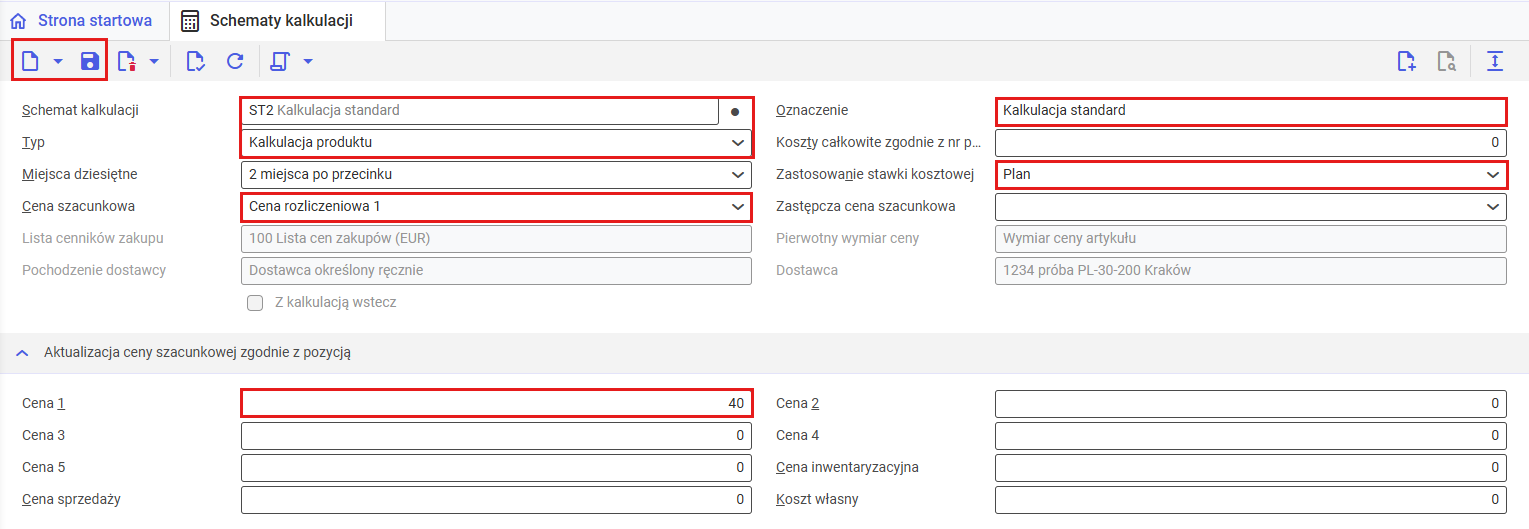
- W obszarze roboczym należy dodać formuły, które będą stanowić wzór obliczeń dla utworzonej kalkulacji. W tym celu należy postępować według poniższej instrukcji:
- Należy dodać nową pozycję przy użyciu przycisku [Nowa pozycja aktualnego typu]
- W polu Pozycja należy wpisać numer wiersza formuły. Domyślna numeracja formuły zaczyna się od 10, ze skokiem 10, np. 10, 20, 30.
- W polu Oznaczenie należy zdefiniować opis dodawanej formuły
- W polu Typ jednostki należy wybrać jednostkę, w której zostaną ostatecznie wyświetlone obliczenia
- W polu Formuła kalkulacji należy zdefiniować formułę kalkulacji. Zestawienie formuł możliwych do użycia w budowaniu schematu kalkulacji znajduje się w artykule Schematy kalkulacji. Przykładowy schemat kalkulacji przedstawiono w pniższej tabeli.

- Należy dodać utworzony wiersz obliczeń do tabeli przy użyciu przycisku [Zastosuj aktualną pozycję]
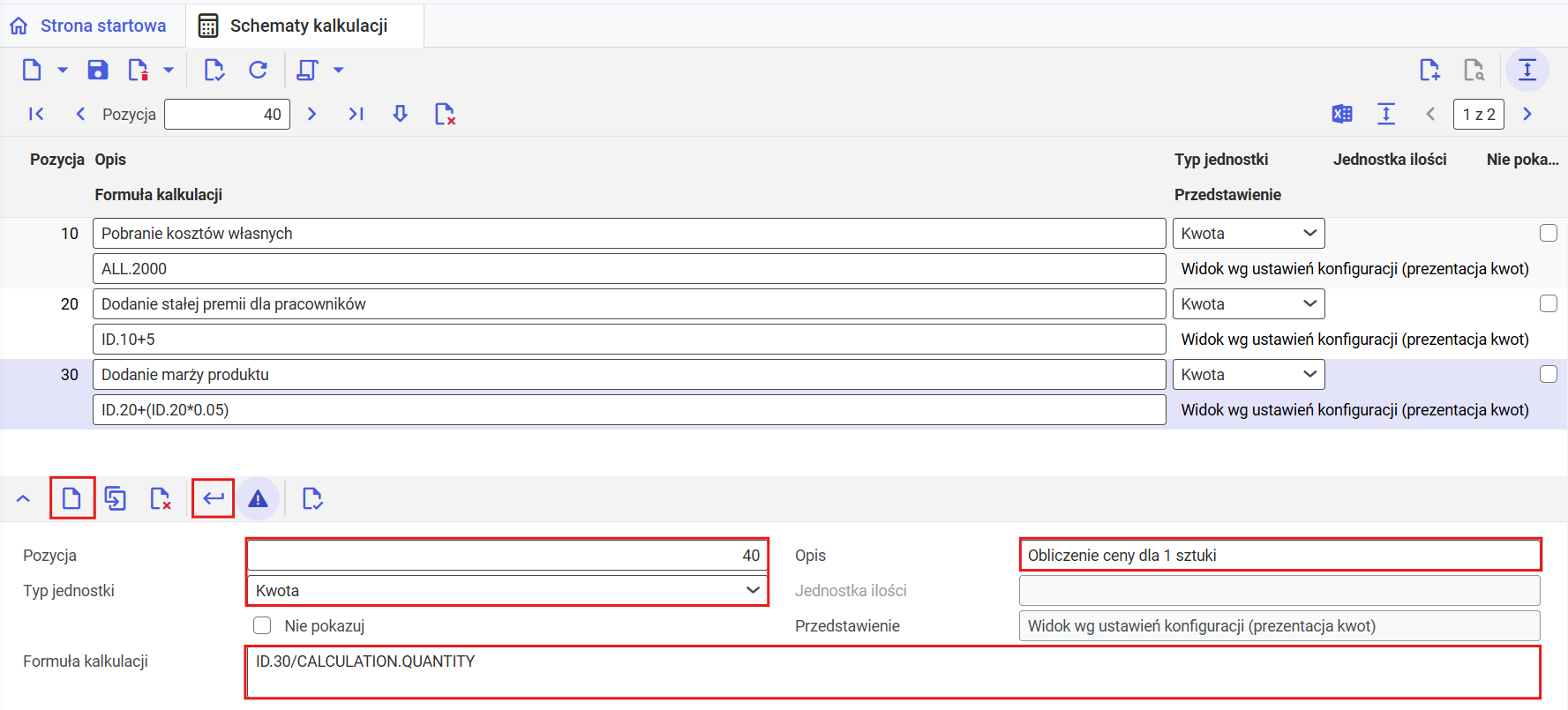
9. W sekcji Aktualizacja ceny szacunkowej na podstawie pozycji w polu Cena 1 należy zdefiniować numer wiersza obliczeń, z którego zostanie pobrana kwota według której zostanie zaktualizowana Cena 1 w aplikacji Artykuły w widoku Rachunkowość, dla kalkulowanego artykułu.
10. Należy zapisać utworzony schemat kalkulacji przy użyciu przycisku [Zapisz]
11. Należy zwolnić utworzony schemat kalkulacji przy użyciu przycisku [Wybierz akcję] → [Zwolnij]
Utworzenie rodzaju kalkulacji
- Należy otworzyć aplikację Rodzaje kalkulacji
- Należy utworzyć nowy rodzaj kalkulacji przy pomocy przycisku [Dodaj]
- W polu Rodzaj należy zdefiniować nazwę rodzaju kalkulacji
- W polu Oznaczenie należy zdefiniować opis rodzaju kalkulacji
- W polu Typ należy wybrać wartość Kalkulacja produktu
- W polu Schemat numeracji należy przypisać schemat numeracji do rodzaju kalkulacji. Schematy numeracji są tworzone w aplikacji Schematy numeracji.
- W polu Schemat kalkulacji należy przypisać wcześniej utworzony schemat kalkulacji do rodzaju kalkulacji
- W polu Typ kalkulacji produktu należy wybrać jeden z typów kalkulacji produktu.
- Należy zapisać rodzaj kalkulacji przy użyciu przycisku [Zapisz]
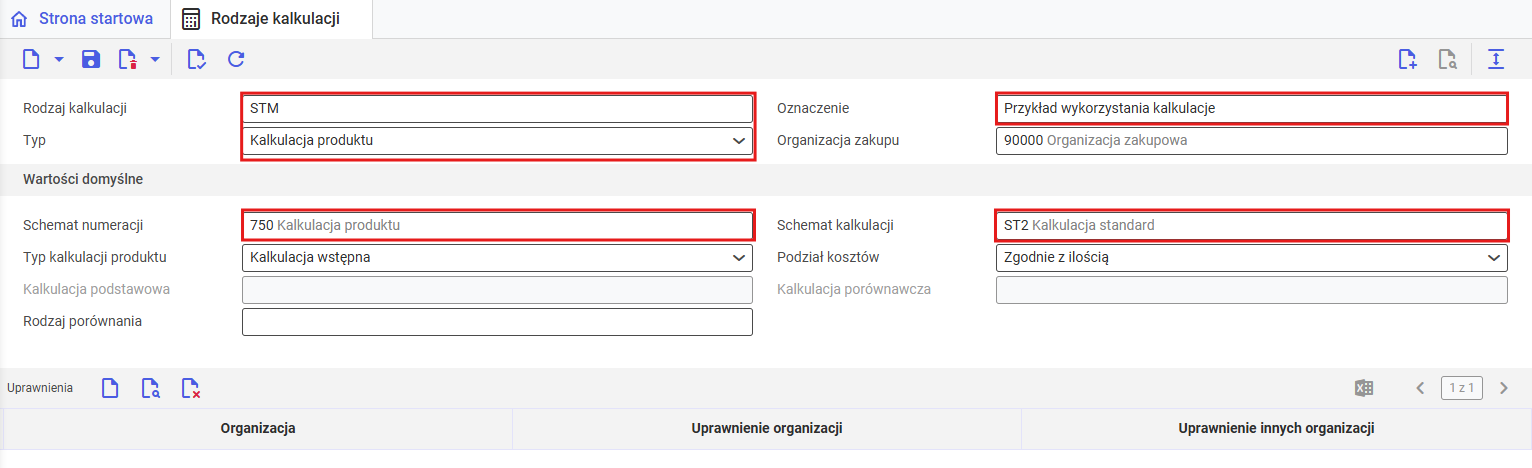
Utworzenie kalkulacji wstępnej
- Należy opisać aplikację Kalkulacje produktów
- W pierwszej części pola Numer należy wybrać rodzaj kalkulacji
- Należy utworzyć nową kalkulację przy pomocy przycisku [Dodaj]
- W rozwijanym menu typu kalkulacji należy wybrać wartość Kalkulacja wstępna
- W polu Oznaczenie należy zdefiniować opis kalkulacji produktu
- W polu Schemat kalkulacji należy wybrać schemat kalkulacji, który ma zostać wykorzystany do obliczeń
- W polu Artykuł produkcyjny należy wybrać artykuł produkcyjny, dla którego zostaną obliczone koszty
- W polu Ilość kalkulacji należy zdefiniować ilość oraz jednostkę, dla której zostanie przeprowadzona kalkulacja
- Należy zapisać kalkulację przy użyciu przycisku [Zapisz]
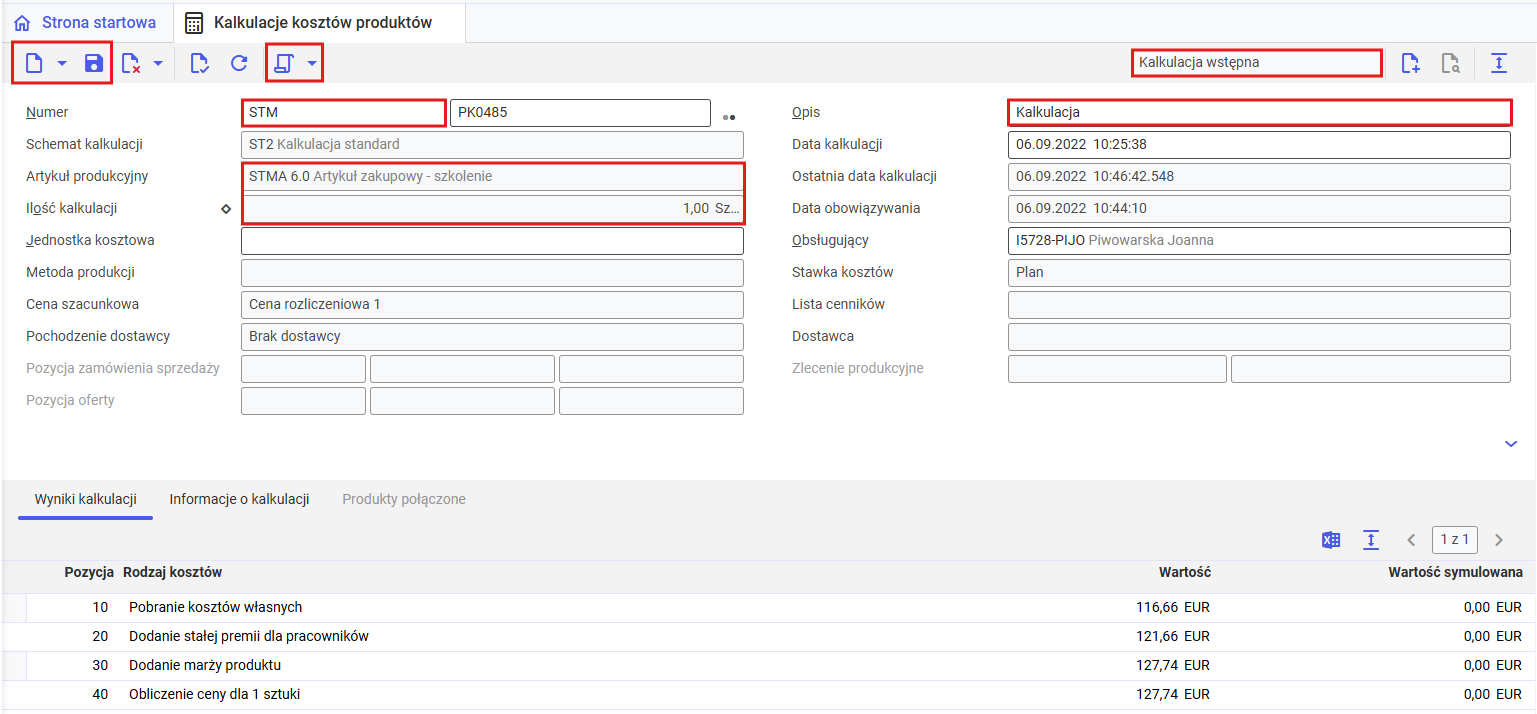
10. Należy przeprowadzić obliczenia kalkulacji przy użyciu przycisku [Wybierz akcję] → [Oblicz].
- Zostanie wyświetlone okno dialogowe Aktualizacja kalkulacji produktu.
11. W oknie dialogowym Aktualizacja kalkulacji produktu należy:
-
- W polu Termin obowiązywania wybrać datę utworzenia kalkulacji
- W polu Odpowiedzialny pracownik wskazać pracownika odpowiedzialnego za kalkulację
- Uruchomić obliczenie kalkulacji przy pomocy przycisku [W tle]
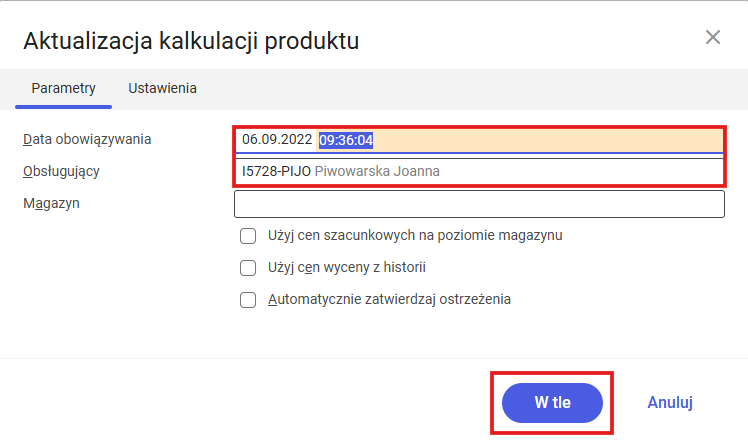
Utworzenie zlecenia produkcyjnego
Utworzenie zlecenia produkcyjnego zostało opisane w artykule Przykład konfiguracji procesu produkcyjnego w systemie.
Utworzenie kalkulacji w odniesieniu do zlecenia produkcyjnego
Należy powtórzyć aktywności z rozdziału Utworzenie kalkulacji wstępnej uwzględniając poniższe zmiany:
- W rozwijanym menu typu kalkulacji należy wybrać wartość Kalkulacja zlecenia produkcyjnego
- W polu Zlecenie produkcyjne należy wybrać zlecenie utworzone w rozdziale Utworzenie zlecenia produkcyjnego
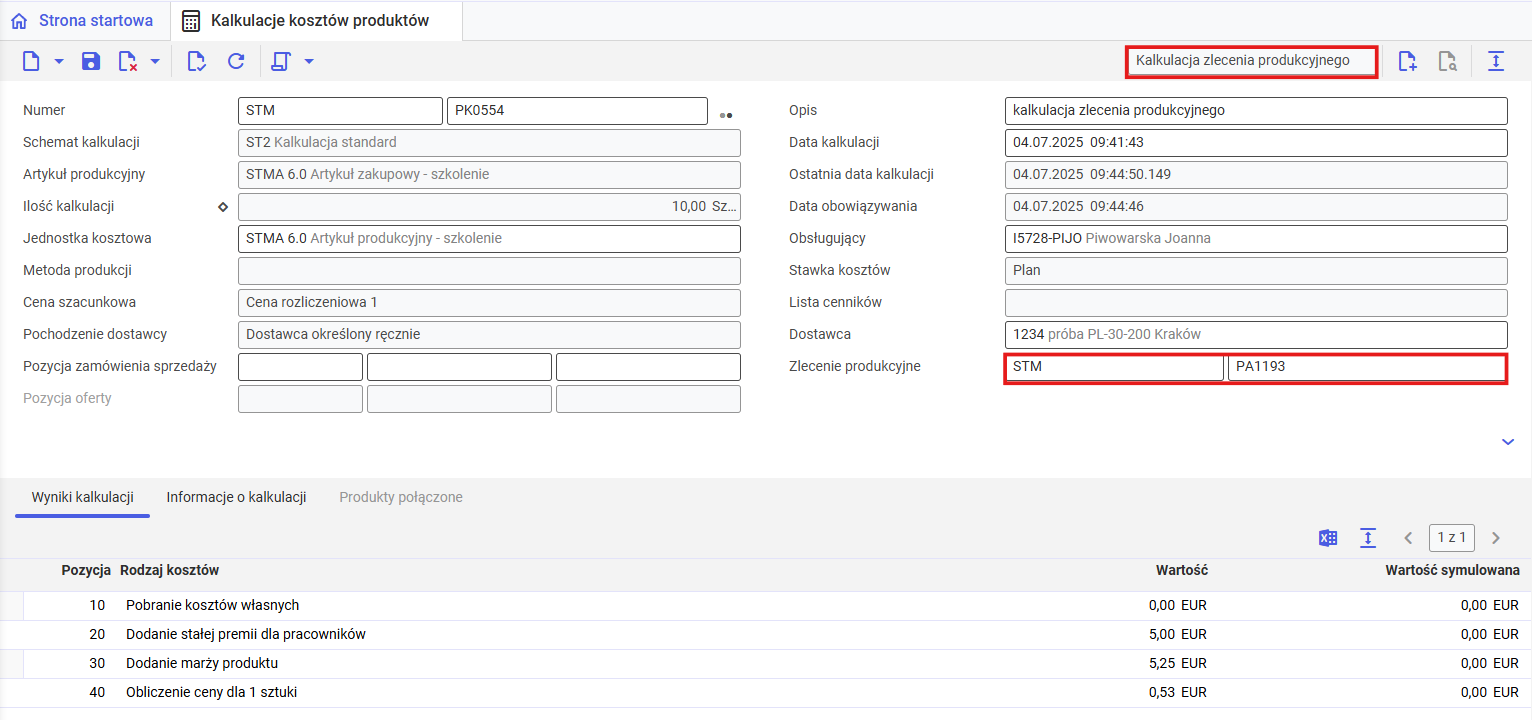
3. Należy przeprowadzić obliczenia kalkulacji przy użyciu przycisku [Wybierz akcję] → [Oblicz].
- Zostanie wyświetlone okno dialogowe Aktualizacja kalkulacji produktu.
4. W oknie dialogowym Aktualizacja kalkulacji produktu należy:
-
- W polu Termin obowiązywania wybrać datę utworzenia kalkulacji
- W polu Odpowiedzialny pracownik wskazać pracownika odpowiedzialnego za kalkulację
- Uruchomić obliczenie kalkulacji przy pomocy przycisku [W tle]
Zaksięgowanie zlecenia
Należy zaksięgować zlecenie produkcyjne zgodnie z instrukcją zawartą w artykule Przykład konfiguracji procesu produkcyjnego w systemie.
Utworzenie kalkulacji rzeczywistej w odniesieniu do zlecenia produkcyjnego
Należy powtórzyć aktywności z rozdziału Utworzenie kalkulacji wstępnej uwzględniając poniższe zmiany:
- W rozwijanym menu typu kalkulacji należy wybrać wartość Kalkulacja kosztu rzeczywistego zlecenia produkcyjnego
- W polu Zlecenie produkcyjne należy wybrać zlecenie utworzone w rozdziale Utworzenie zlecenia produkcyjnego
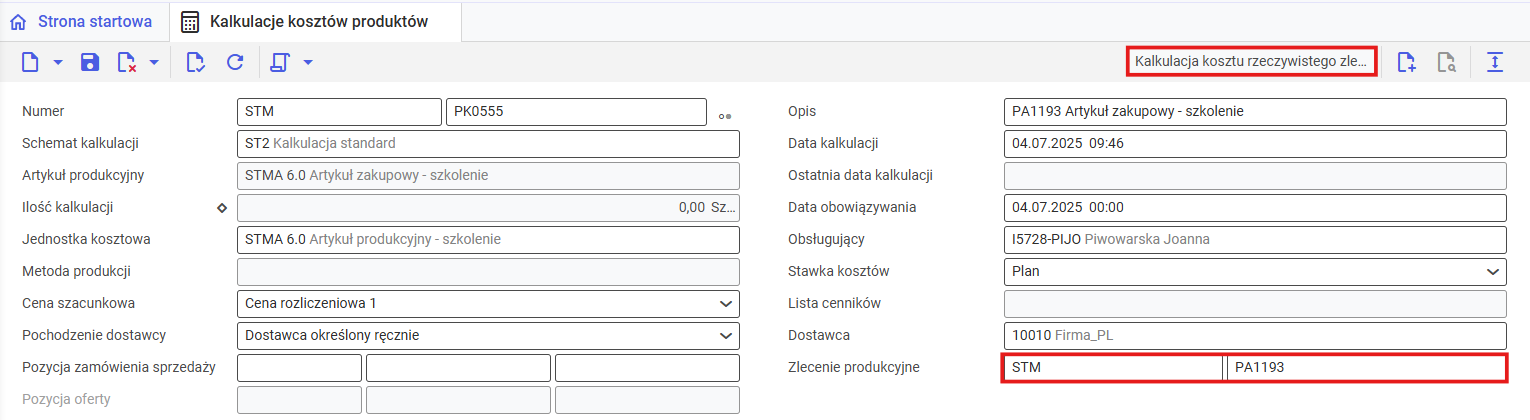
3. Należy przeprowadzić obliczenia kalkulacji przy użyciu przycisku [Wybierz akcję] → [Oblicz].
- Zostanie wyświetlone okno dialogowe Aktualizacja kalkulacji produktu.
4. W oknie dialogowym Aktualizacja kalkulacji produktu należy:
-
- W polu Termin obowiązywania wybrać datę utworzenia kalkulacji
- W polu Odpowiedzialny pracownik wskazać pracownika odpowiedzialnego za kalkulację
- Uruchomić obliczenie kalkulacji przy pomocy przycisku [W tle]
Utworzenie porównania kalkulacji produktów
- Należy otworzyć aplikację Porównanie kalkulacji produktów
- W pierwszej części pola Numer należy wybrać rodzaj porównania kalkulacji produktów
- Należy dodać nową kalkulację produktów przy pomocy przycisku [Dodaj]
- W polu Oznaczenie należy zdefiniować nazwę porównania kalkulacji
- W polu Kalkulacja 1 należy wybrać kalkulację utworzoną w rozdziale Utworzenie kalkulacji wstępnej
- W polu Kalkulacja 2 należy wybrać kalkulację utworzoną w rozdziale Utworzenie kalkulacji w odniesieniu do zlecenia produkcyjnego
- W polu Kalkulacja 3 należy wybrać kalkulację utworzoną w rozdziale Utworzenie kalkulacji rzeczywistej w odniesieniu do zlecenia produkcyjnego
- Należy zapisać porównanie kalkulacji przy użyciu przycisku [Zapisz]
- Należy porównać utworzone kalkulacje produktów przy pomocy przycisku [Wybierz akcję] → [Porównaj kalkulacje]